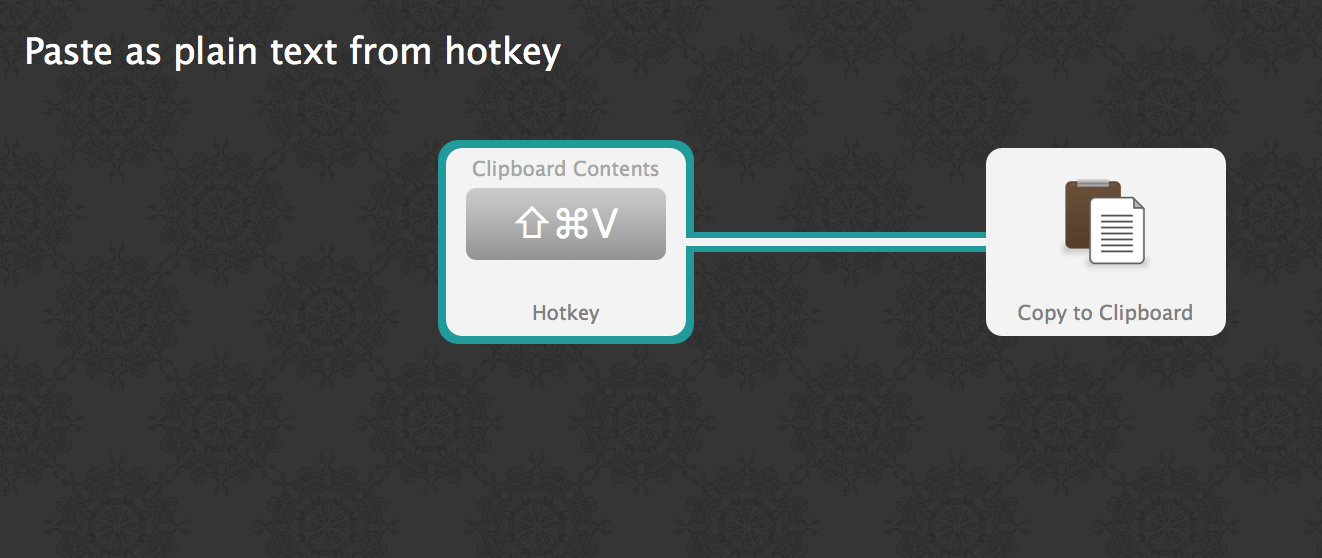(特にIllustratorでの作業内で)クリップボードの書式を削除するツール比較
Illustratorには、ほかのアプリケーションのように「フォーマットなしでペースト」(InDesign)、「ペーストしてスタイルを合わせる」(テキストエディット.app)のような機能がありません。
DTP Transitでは、次のような方法をご紹介してきました。
今回は、ユーティリティ4つをご紹介します。ちょっと自信がないところもあるので、誤っているところがあれば、ツッコミ歓迎です!
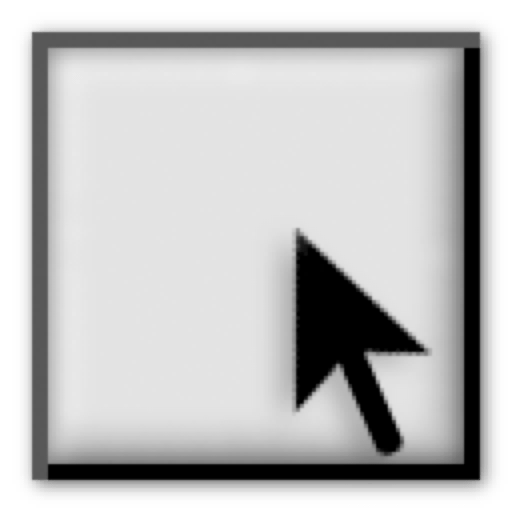 CiPT |  ScriptKeyAi | 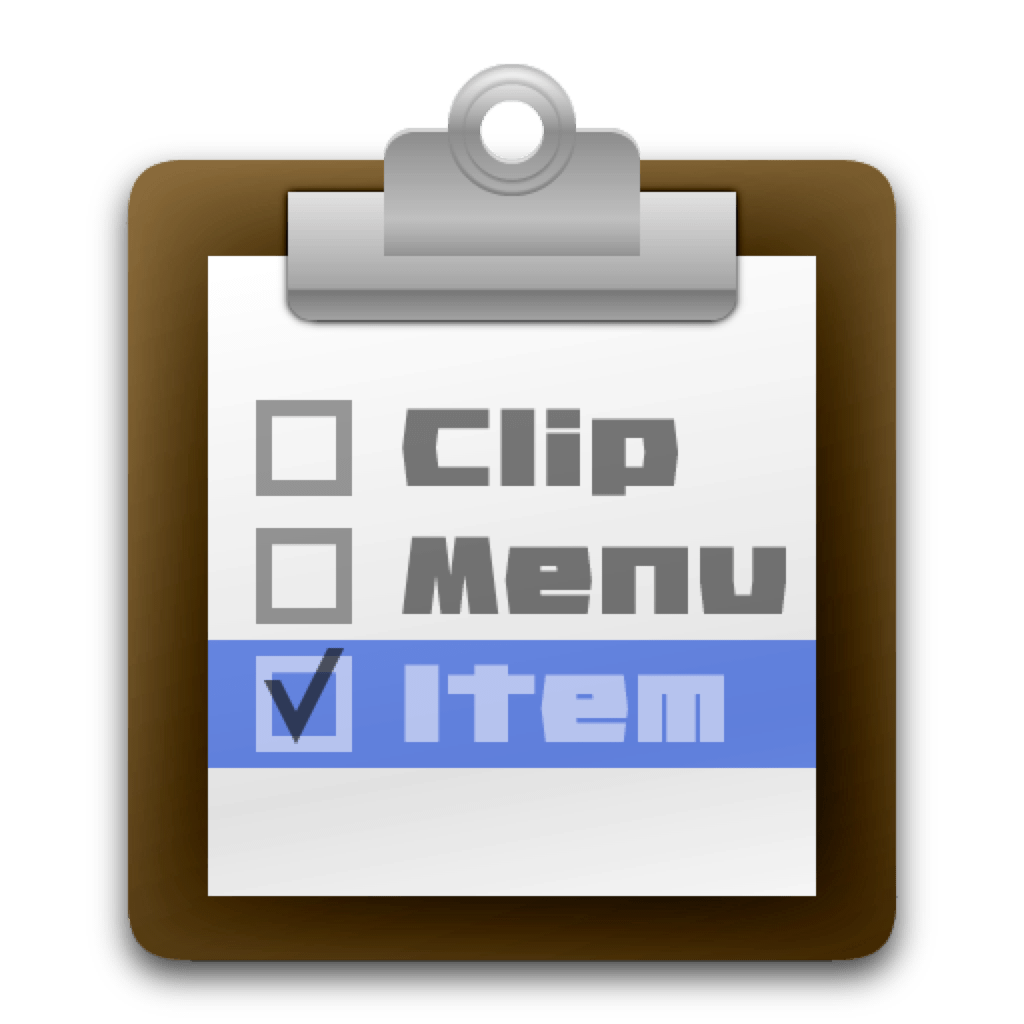 ClipMenu |  TextScrub | |
|---|---|---|---|---|
| 金額 | 無料 | 無料 | 無料 | 250円 |
| Illustrator 以外でも使えるか? | ||||
| Illustratorでカーソルを 立てる必要がない | ||||
| 備考 | Illustratorのみ 複数のIllustratorが 起動時にアラート | スニペット(定型文) 登録機能あり |
ポイント
次のあたりが選択のポイントになると思います。
- Illustrator以外でも使えるか
- Illustratorでカーソルをたてずに、テキストをペーストできるか
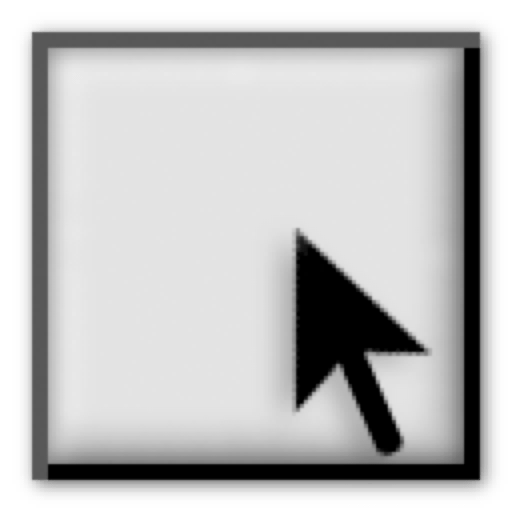 CiPT(無料)
CiPT(無料)
CiPT(Change into Plain Text)は、ものかのさん作のユーティリティです。2003年からリリースされているので愛用されている方も多いでしょう。
手順
- テキストをコピー(command+C)
- CiPTウィンドウをクリック、または、キーボードショートカットを実行
- アプリでペースト(command+V)
デフォルトでは、 CiPTウィンドウをクリックする設定になっているので、環境設定でキーボードショートカットに変更するとよい。
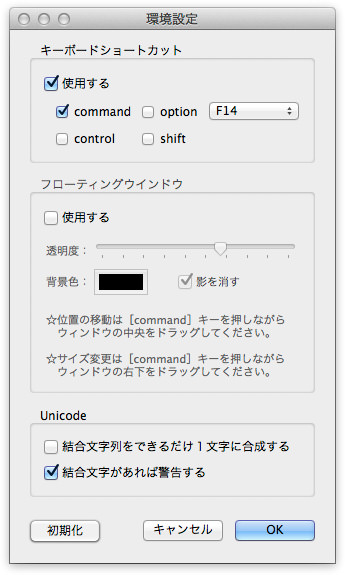
考察
- すべてのアプリケーションが対象(=Illustrator以外でも使える)
 ScriptKeyAi(無料)
ScriptKeyAi(無料)
スクリプトにキーボードショートカットを与えるユーティリティ。おまけ的に「フォーマットなしでペースト」があります。
手順
- Illustratorでコピー(command+C)
- 文字ツールでクリック(カーソルを立てる)
- command+shift+V
考察
- Illustrator専用
- 複数のIllustratorを起動しているとアラートが出る
- カーソルを立てるのが面倒
- コピーするテキストオブジェクト内の一番大きなフォントサイズの情報が残ってしまう
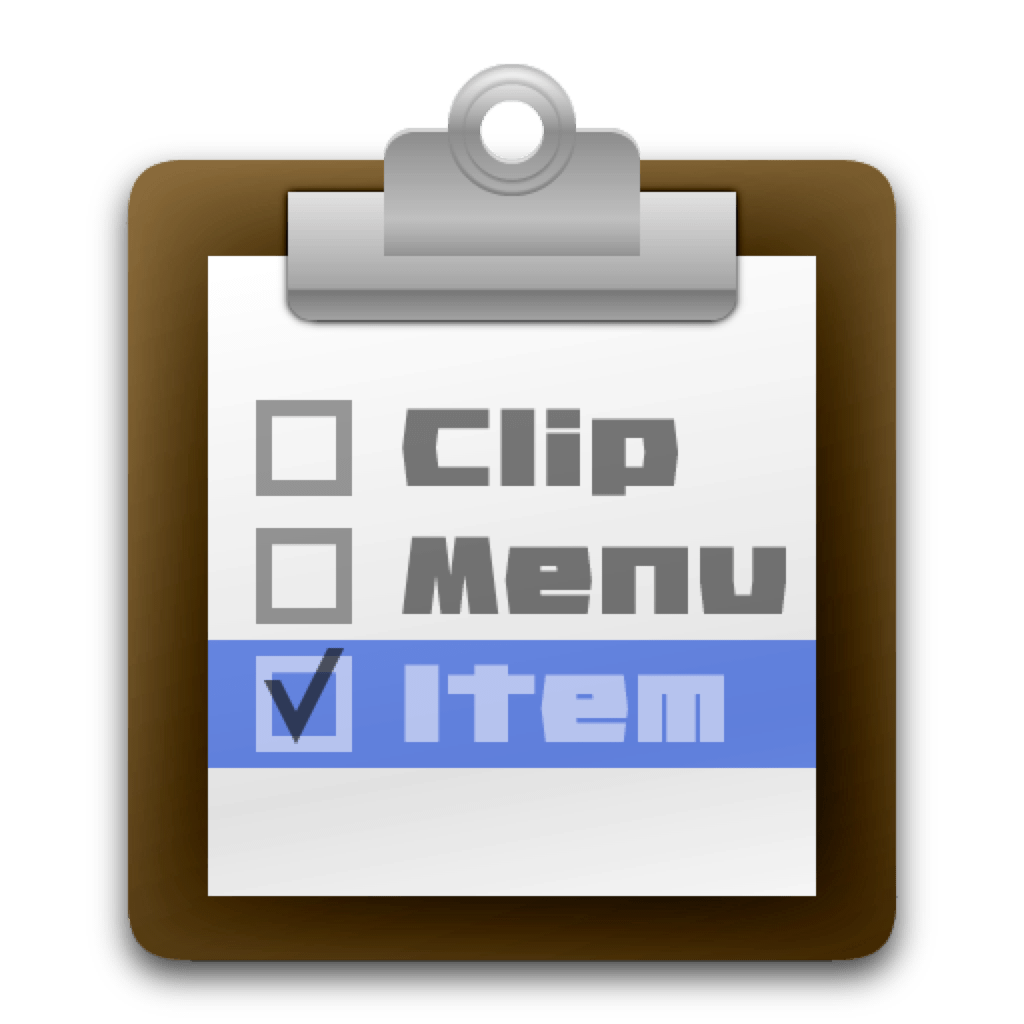 ClipMenu(無料)
ClipMenu(無料)
クリップボードを拡張する超多機能ユーティリティ。
- ClipMenu: Mac OS X 用クリップボード管理ソフト - ClipMenu.com
- ホットキーでクリップボード履歴や定型文を呼び出す無料アプリ「ClipMenu」の使い方。[Mac] | MacWin Ver.1.0
- クリップボードが便利になるMac用アプリ「Clips」と「ClipMenu」|linker journal|linker
- わかばマークのMacの備忘録 : ClipMenu
事前準備
[アクション]カテゴリで、[Shift+クリック]に「プレーンテキストとしてペースト」を選択しておく。
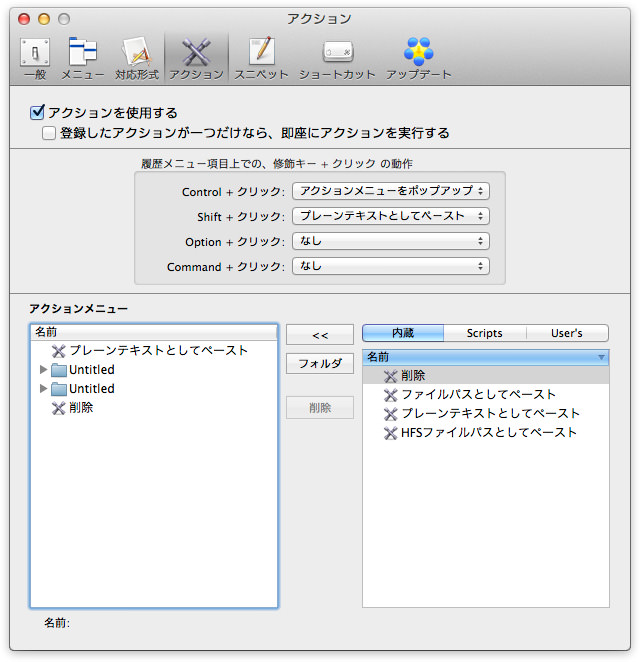
手順
- テキストをコピー(command+C)
- ClipMenuでキーボードショートカットを実行(command+shift+V)
- shiftキーを押しながら、ClipMenuメニューから(ペーストしたいテキストを)選択

備考
デフォルトのキーボードショートカット(command+shift+V)は、多くのアプリケーションの「フォーマットなしでペースト」(InDesign)、「ペーストしてスタイルを合わせる」(テキストエディット.app)とバッティングしているため、変更しておくべきかも。
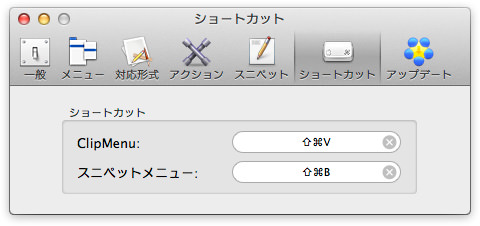
 TextScrub(250円)
TextScrub(250円)
- テキストに付いてくるフォーマット情報を削除してペーストできる『TextScrub』 : ライフハッカー[日本版]
- Mac App Store - TextScrub
- クリップボードのフォーマットをショートカットでプレーンテキストにできるTextScrub | Sou-Lablog
特殊文字や特定の単語の置き換えもサポート。
手順
- テキストをコピー(command+C)
- TextScrubでキーボードショートカットを実行
- アプリでペースト(command+V)
キーボードショートカットのデフォルトはcommand+shift+V。
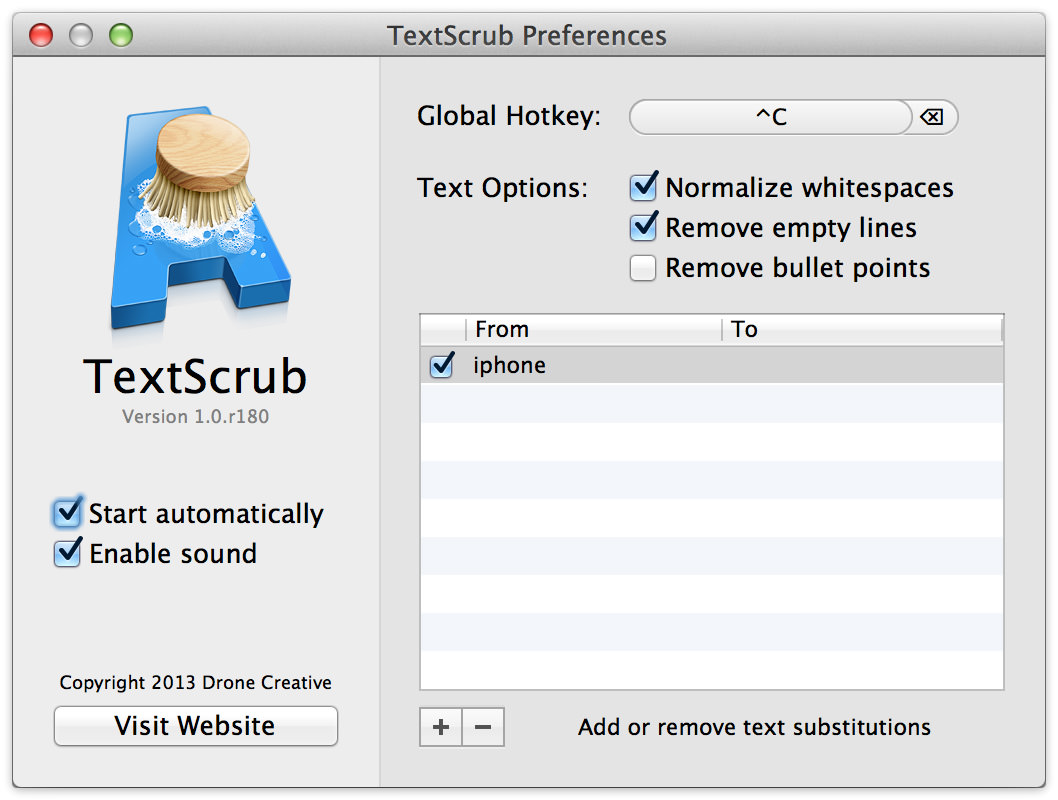
考察
Illustrator以外でも使えるし、UIがジャマでないし、カーソルを立てる必要もない
まとめ
- CiPTは黒い四角のUIからキーボードショートカットに変更するとよい
- ClipMenuは多機能ながら無料なので、ぜひ使いたい
追記(2014年1月12日):
FormatMatch(フリーウェア)がよさげな感じです。その都度、書式を消すのではなく、常にオンか、常にオフの切り替え。
リッチテキストをコピーしても、必ずプレーンテキストでペーストできる「FormatMatch」。Evernoteやメモアプリに有効。【Mac】|MacWin Ver.0.7には、次のようにありますが、今のところ、問題なさそうです。
すべてのデータをプレーンテキストに変換してしまうアプリなので、IllustratorやPhotoshopなどを使う場合は注意。テキストやイラストファイルをコピーしても、プレーンテキスト情報しかクリップボードに保存されないので「FormatMatch」をOFFに設定してから使いましょう。
追記(2015年10月1日):
AlfredのWorkflowを使った方法(2. Paste as plain text)が紹介されています。
ウィンドウ左下の[+]ボタンをクリックすると表示されるメニューから[Templates]→[Clipboard]→[Paste as plain text from hotkey]をクリックし、
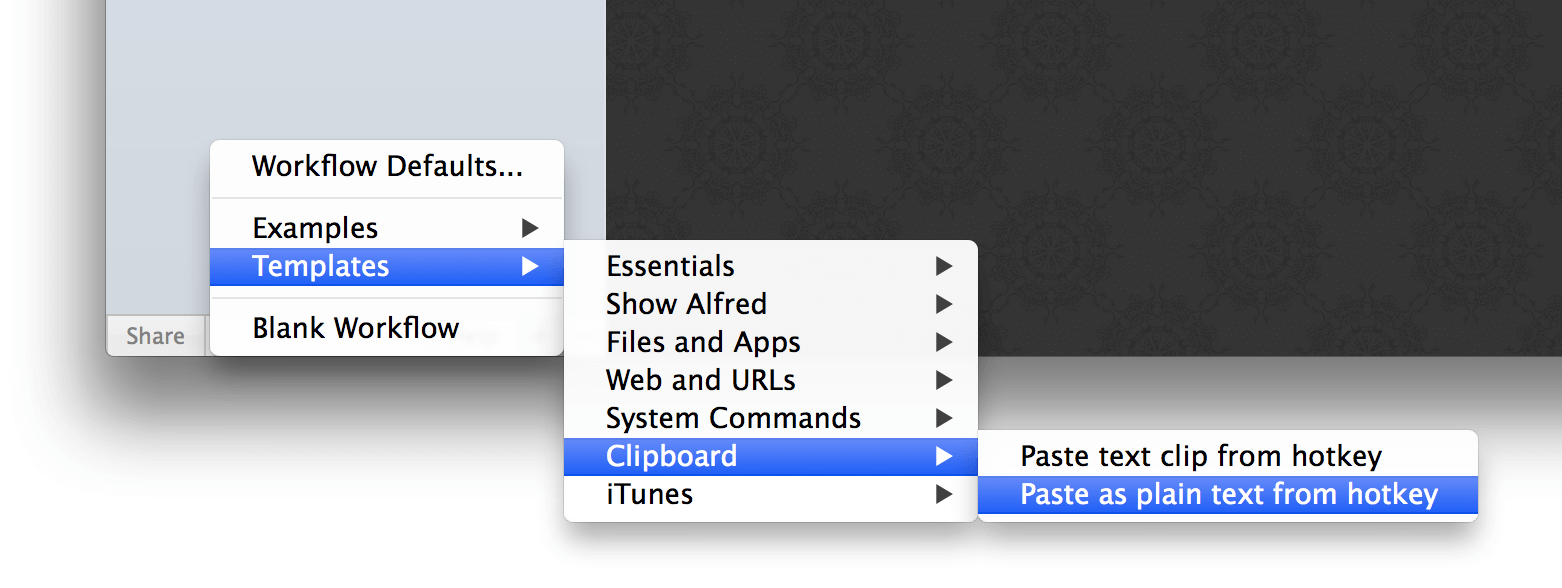
ホットキーを設定する、というもの。とりあえず、Illustratorでは動きました。